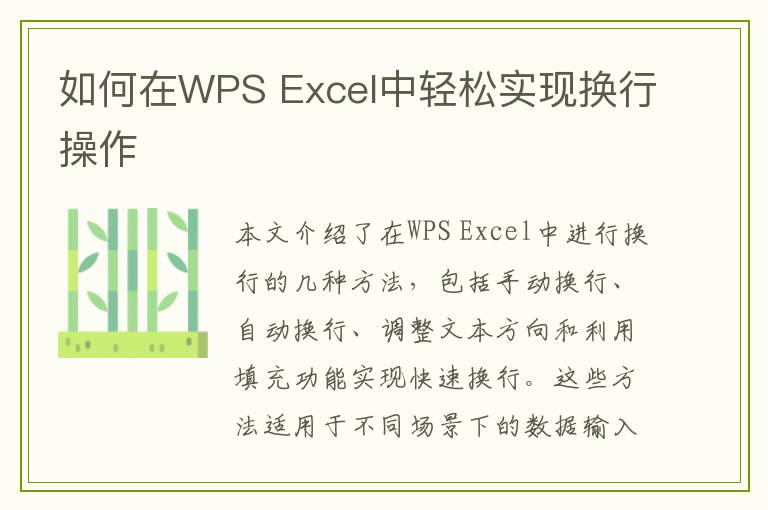WPS Office是一款广受欢迎的办公软件套件,它为用户提供了丰富的文档编辑、表格制作和幻灯片演示功能。在苹果电脑上使用WPS Office,可以带来高效便捷的办公体验。本文将详细解答苹果电脑用户如何使用WPS Office软件,并介绍其各项功能及操作技巧。
一、安装WPS Office
首先,你需要在Mac App Store或WPS官网下载并安装WPS Office软件。安装完成后,你可以在“应用程序”文件夹中找到并打开它。
二、WPS Office界面介绍
打开WPS Office后,你会看到一个简洁明了的界面。顶部是菜单栏,包含了文件、编辑、视图等常用操作。左侧是工具栏,提供了各种编辑工具和格式设置选项。中间是文档编辑区,你可以在这里输入和编辑文本、制作表格或设计幻灯片。
三、使用WPS Office编辑文档
1. 创建新文档:点击菜单栏中的“文件”->“新建”,然后选择“文档”。你也可以通过模板快速创建具有特定格式的文档。
2. 输入和编辑文本:在文档编辑区输入文本内容。你可以使用工具栏中的字体、字号、颜色等选项来调整文本格式。同时,WPS Office还支持插入图片、表格、超链接等元素,丰富你的文档内容。
3. 保存和导出文档:完成文档编辑后,点击菜单栏中的“文件”->“保存”来保存你的工作。WPS Office支持多种文件格式,如.docx、.pdf等,方便你与其他用户共享和协作。
四、使用WPS Office制作表格
1. 创建新表格:与创建文档类似,点击菜单栏中的“文件”->“新建”,然后选择“表格”。
2. 编辑表格:在表格编辑区,你可以输入数据、调整列宽行高、设置边框和填充颜色等。WPS Office提供了丰富的函数和公式,帮助你进行数据处理和分析。
3. 图表制作:选中表格中的数据,然后点击工具栏中的“图表”选项。你可以选择柱状图、折线图、饼图等多种图表类型来展示数据。
五、使用WPS Office设计幻灯片
1. 创建新幻灯片:点击菜单栏中的“文件”->“新建”,然后选择“幻灯片”。
2. 编辑幻灯片:在幻灯片编辑区,你可以添加文本框、图片、形状等元素来丰富你的演示内容。WPS Office还支持动画效果和切换方式,让你的演示更加生动有趣。
3. 放映幻灯片:完成幻灯片设计后,你可以点击菜单栏中的“幻灯片放映”->“从头开始”或“从当前幻灯片开始”来放映你的演示。
六、WPS Office的高级功能
除了基本的文档编辑、表格制作和幻灯片设计功能外,WPS Office还提供了许多高级功能,如公式编辑器、批注、修订等。这些功能可以帮助你更高效地进行文档处理和协作。
七、常见问题解答
Q: WPS Office是否支持Mac系统?
A: 是的,WPS Office有专门的Mac版本,完美适配苹果电脑系统。
Q: 如何将WPS Office文档转换为PDF格式?
A: 在WPS Office中打开文档,然后点击菜单栏中的“文件”->“输出为PDF”即可。
Q: WPS Office是否支持与其他用户协作编辑文档?
A: 是的,WPS Office支持多人协作功能。你可以通过共享链接邀请其他用户一起编辑文档。